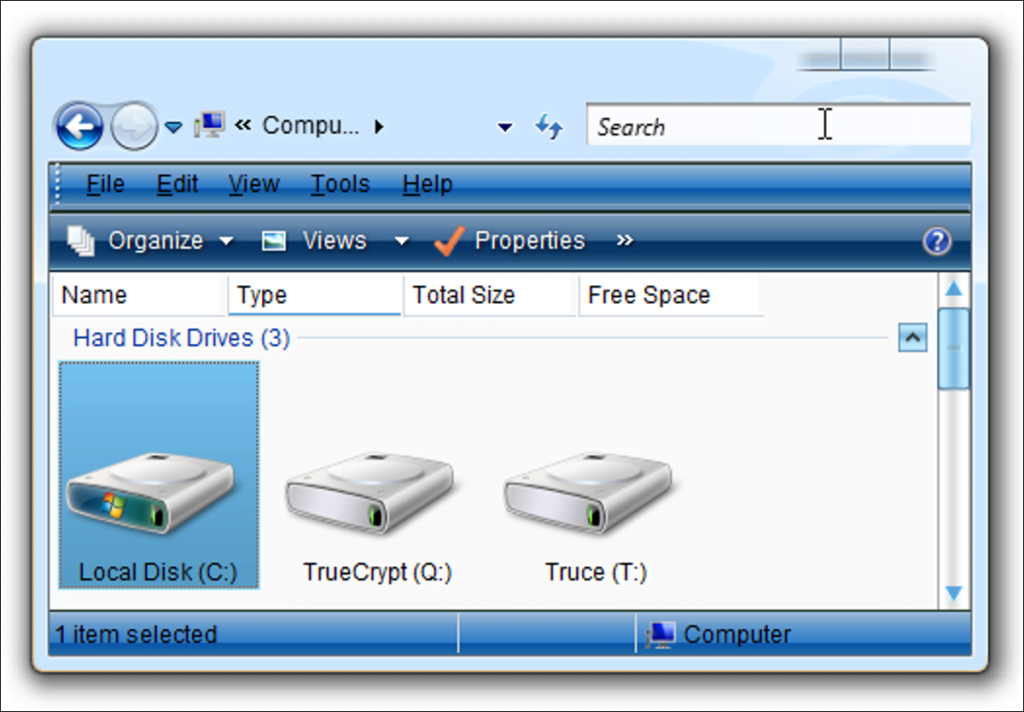¿Alguna vez se ha preguntado por qué Windows Vista le permite elegir temas, pero no hay forma de agregar temas personalizados sin software adicional? La razón de esto es que Windows verifica los temas con una clave criptográfica, por lo que debe parchear las ventanas para permitir la instalación de los temas creados a medida.
NOTA IMPORTANTE: La aplicación de parches a Windows no es necesariamente «segura» y no debe intentarse a menos que desee solucionar los problemas. También es posible que anule su garantía, etc. El caso es que podrías tener algunos problemas.
Paso uno: descargue los archivos de tema corregidos
Este es un paso extremadamente importante, ya que no desea cambiar el nombre de ningún archivo en el directorio system32 sin tener las versiones parcheadas a la versión correcta de Vista.
Tendrás que pasar por el En Windows sitio y descargue la versión adecuada para su sistema operativo. Si está utilizando SP1, asegúrese de tener la versión correcta, ya sea de 32 bits o de 64 bits.
Actualización: si usa Vista de 64 bits, use el archivo que dice AMD64, incluso si tiene un chip Intel.
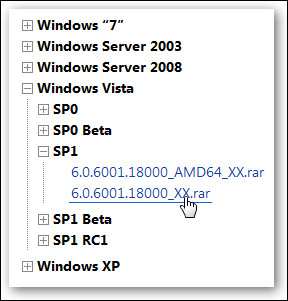
Hay tres archivos .dll incluidos en este paquete:
- themeui.dll
- uxtheme.dll
- shsvcs.dll
Todos estos archivos se encuentran normalmente en el directorio C: Windows System32. Estos archivos deberán reemplazarse con las versiones corregidas para activar temas personalizados.
Una vez que haya descargado los archivos, debe extraerlos usando una utilidad capaz de manejar archivos .rar, como WinRar o el utilidad jZip gratuita. ¡Asegúrese de haber extraído los archivos antes de continuar con el siguiente paso!
Paso dos: crea un punto de restauración del sistema
Debe crear un punto de restauración del sistema antes de continuar, en caso de que haya algún problema, para que pueda regresar.
Cree un punto de restauración del sistema en Windows Vista
Aplicación de parches a archivos mediante la utilidad Take Ownership
Es más fácil reparar estos archivos si usa el elemento del menú contextual Tomar posesión, que lo ayudará a asignar la propiedad de estos archivos a su cuenta de usuario, lo que le permitirá cambiar el nombre de los archivos.
Navegue a C: Windows System32 , luego coloque lo siguiente en el cuadro de búsqueda para que pueda ver todos los archivos al mismo tiempo (asegúrese de usar letras mayúsculas para «O»)
themeui.dll O uxtheme.dll O shsvcs.dll
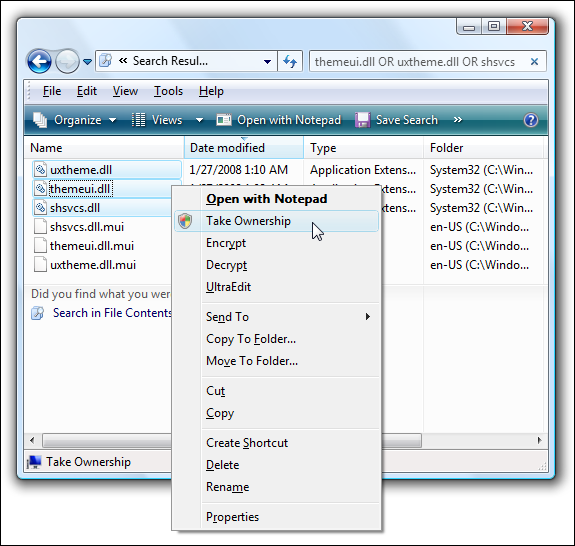
Haga clic derecho en los archivos y elija «Tomar posesión» en el menú, luego haga clic en todas las indicaciones de UAC.
Ahora necesita cambiar el nombre de los archivos y agregar .old al final del archivo (ya sea haciendo clic derecho y eligiendo Cambiar nombre o usando la tecla F2).
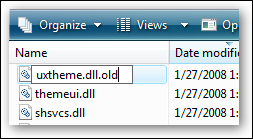
En este punto, debería tener 3 archivos con la extensión .old. Hagas lo que hagas, NO REINICIES tu computadora en este paso, o estarás usando Restaurar sistema y probablemente pedirás ayuda en nuestro foro.
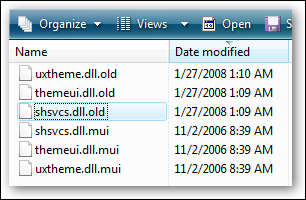
Ahora necesitamos copiar los archivos arreglados a la carpeta system32. Simplemente puede escribir C: windows system32 en la barra de direcciones y luego copiar / pegar o arrastrar los archivos reparados que descargó a esta carpeta.
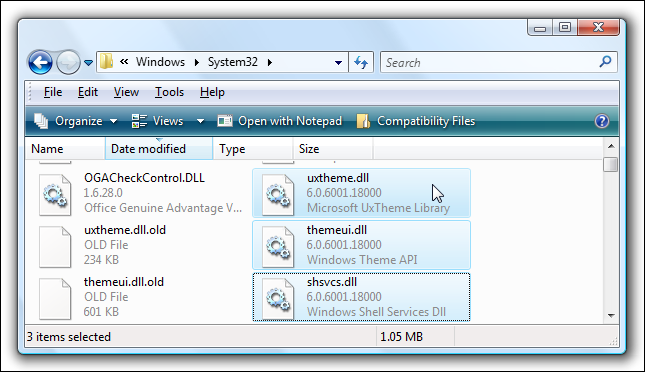
Lo más importante aquí es asegurarse de que estos tres archivos estén en la carpeta System32. Ahora debería poder reiniciar su computadora.
Parchear archivos de tema usando la línea de comando
Recomiendo usar el script de apropiación anterior, en lugar de este método, pero para completarlo también lo explicaré.
Primero debe abrir un símbolo del sistema en modo Administrador haciendo clic con el botón derecho en el símbolo del sistema y seleccionando Ejecutar como administrador, luego ejecute estos comandos para tomar posesión de los archivos y luego otorgue acceso al grupo de administradores:
quitar /fc:windowssystem32themeui.dll
quitar /fc:windowssystem32uxtheme.dll
quitar /fc:windowssystem32shsvcs.dll
icacls c: windows system32 themeui.dll / administradores de subvenciones: F
icacls c: windows system32 uxtheme.dll / administradores de concesión: F
icacls c: windows system32 shsvcs.dll / administradores de concesión: F
Nota: hagas lo que hagas, no intentes ejecutar takeown *. *, Ya que tomar posesión de cada archivo en el directorio de Windows causará todo tipo de problemas.
Ahora que ha tomado posesión de los archivos, puede cambiar el nombre de los archivos a * .old ejecutando estos comandos:
ren c: windows system32 themeui.dll c: windows system32 themeui.dll.old
ren c: windows system32 uxtheme.dll c: windows system32 uxtheme.dll.old
ren c: windows system32 shsvcs.dll c: windows system32 shsvcs.dll.old
Nota: En este punto, debe tener mucho cuidado de NO REINICIAR su computadora, porque si lo hace, las cosas se bloquearán.
Ahora puede copiar los archivos que descargó y extrajo al directorio system32 ejecutando un comando similar a este (adaptándose al lugar donde los extrajo)
copia c: usuarios geek archivo descargado aquí * c: windows system32
En este punto, ahora puede reiniciar su computadora.
Cómo des-parchear su sistema
Si desea revertir el proceso, simplemente puede eliminar los archivos .dll que copió y luego cambiar el nombre de los archivos .old a .dll.
Qué hacer si tienes problemas
Si tiene algún problema, primero debe eliminar el parche del sistema o ejecutar Restaurar sistema para que el sistema vuelva a la normalidad. Si aún tiene problemas, diríjase a nuestros foros y publique su pregunta allí.
Dónde encontrar estilos visuales personalizados
Si desea descargar el tema personalizado de la primera captura de pantalla anterior, se llama Ways of Light y puede ser encontrado aquí.
Uno de los mejores lugares para encontrar estilos visuales personalizados es deviantART:
Explorar estilos visuales de Vista en deviantART
Siguiente nivel
Este es uno de mis temas favoritos:
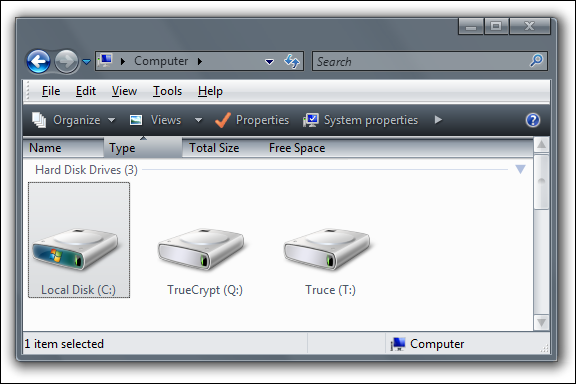
Cómo instalar un estilo visual personalizado
Cuando descarga y extrae un estilo visual personalizado, debe copiarlo en el directorio C: Windows Resources Themes, generalmente una nueva carpeta:
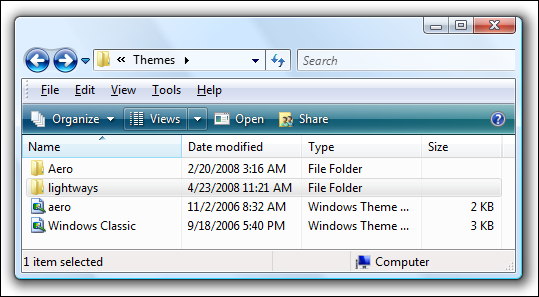
Querrá asegurarse de que la carpeta tenga el archivo de estilo visual dentro y no en un subdirectorio de la carpeta del tema:
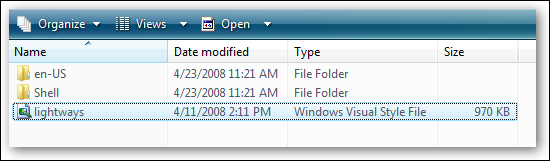
Nota: algunos estilos visuales están mal estructurados y causarán problemas. Leer esta publicación para más información.
Ahora que ha parcheado Windows e instalado el tema, debe abrir el cuadro de diálogo Apariencia clásica haciendo clic con el botón derecho en el escritorio, seleccionando Personalizar, luego Color y apariencia de la ventana. Luego, puede hacer clic en el enlace en la parte inferior para abrir el cuadro de diálogo de propiedades de apariencia clásica:
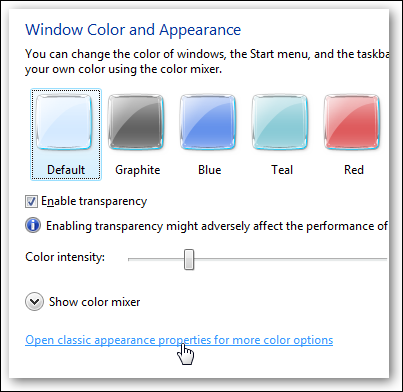
Ahora puede elegir el tema de la lista. Tenga en cuenta que algunos temas se basan en el tema Window Aero y mostrarán el mismo nombre, por lo que si se selecciona uno, simplemente elija el otro. Necesitará Aero para poder usar un tema basado en Aero, por supuesto.
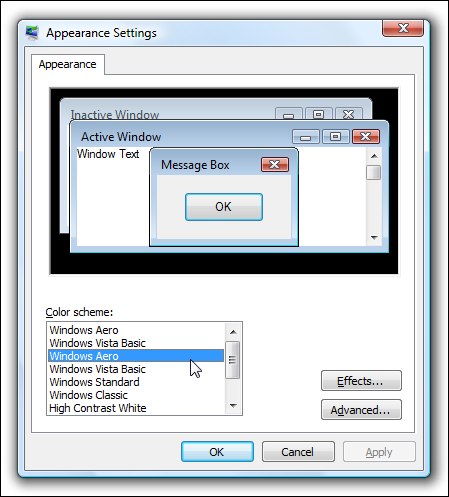
En este punto, debería poder ver sus nuevos temas personalizados. ¡Disfrutar!